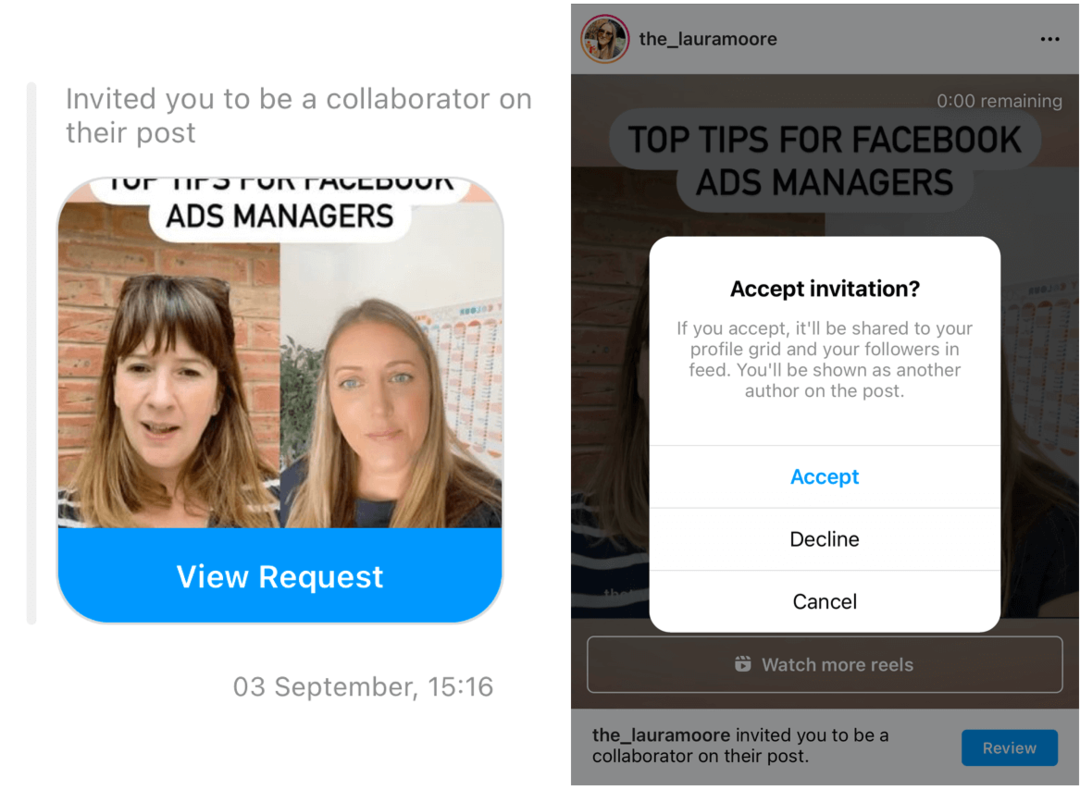עודכן לאחרונה ב

אחת התכונות החדשות והפופולריות ביותר ל- iOS 13 היא מצב האופל החדש במערכת. כך תוכלו לאפשר זאת בקלות באייפון או אייפד.
אחד המגניבים תכונות ב- iOS 13 היא היכולת לאפשר נושא כהה רחב מערכת על גבי אייפון או אייפד. וכש- iOS 13 מתחיל להתגלגל למכשירים נתמכים החודש, זה אחד הדברים הראשונים שתרצה לנסות. להלן מבט כיצד להפעיל אותו, להגדיר מתג למתג פשוט במרכז הבקרה ואפילו להגדיר לוח זמנים למצב בו הוא נדלק.
הפעל את מצב Dark ב- iOS 13
כדי להתחיל, פתח את מרכז הבקרה ב- iPhone או iPad שלך. ואז הקש והחזק את מחוון הבהירות.
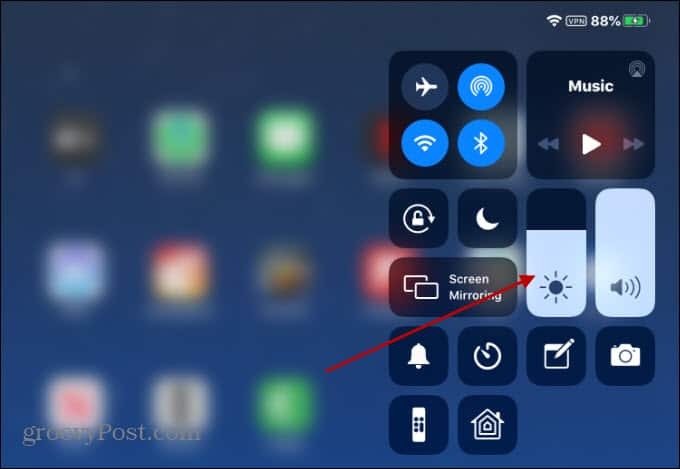
לאחר מכן הקש על לחצן 'מצב כהה' כדי להפעיל או לכבות אותו במכשיר שלך.
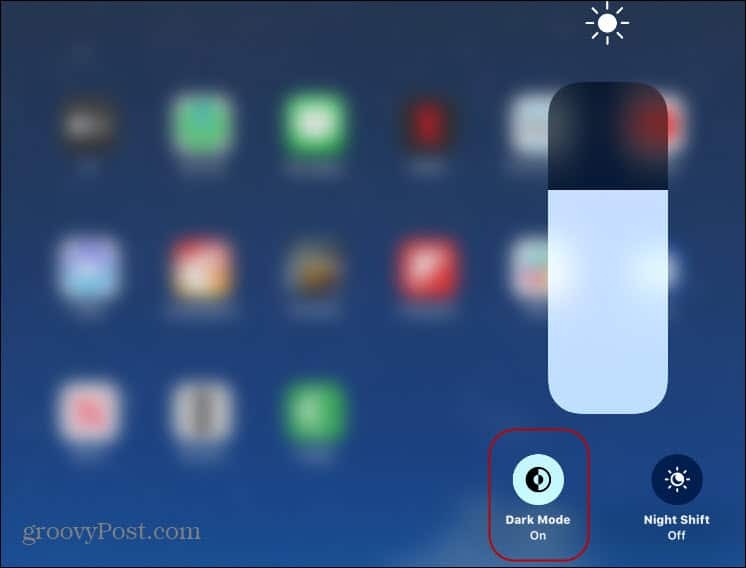
כדי להקל עליך אולי כדאי להוסיף מתג למרכז הבקרה כך שתוכל בקלות להפעיל או לכבות את המצב. כדי להוסיף את המתג, ראש אל הגדרות> מרכז בקרה> התאמה אישית של בקרות. ואז תחת "בקרות נוספות" הקש על סמל הפלוס הירוק (+) לשלט 'מצב אפל' כדי להוסיף אותו.
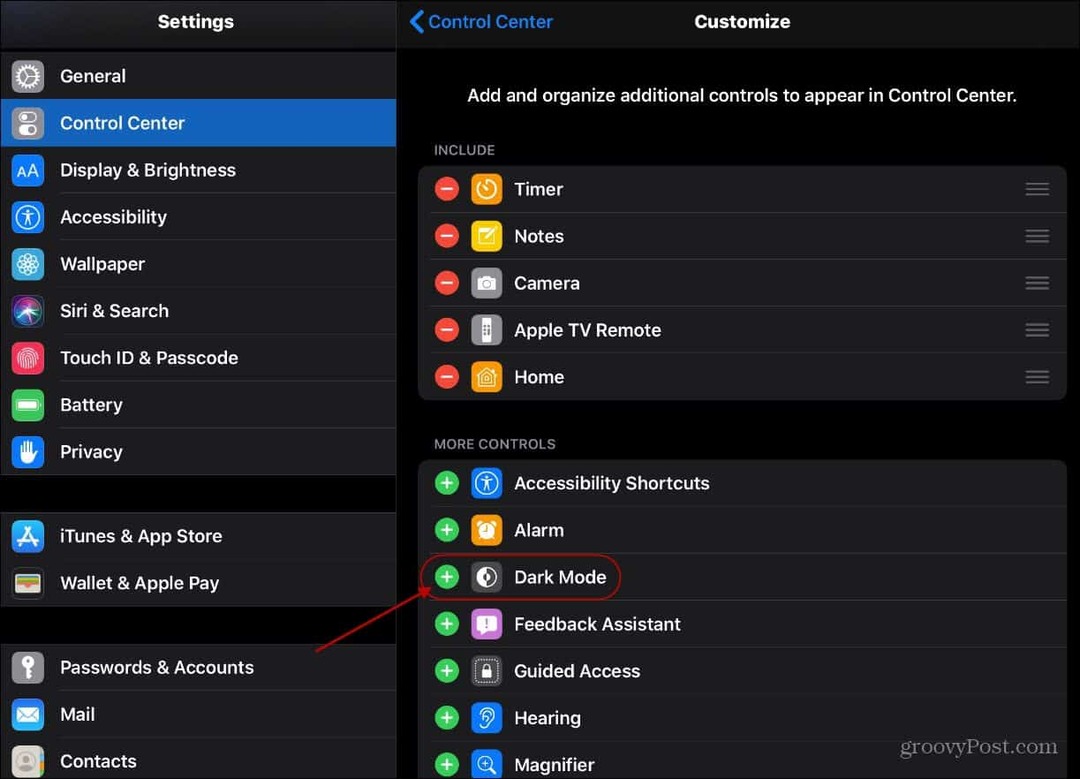
כעת כשאתה פותח את מרכז הבקרה יופיע לך לחצן 'מצב כהה' פשוט כדי להפעיל או לכבות אותו בקלות.
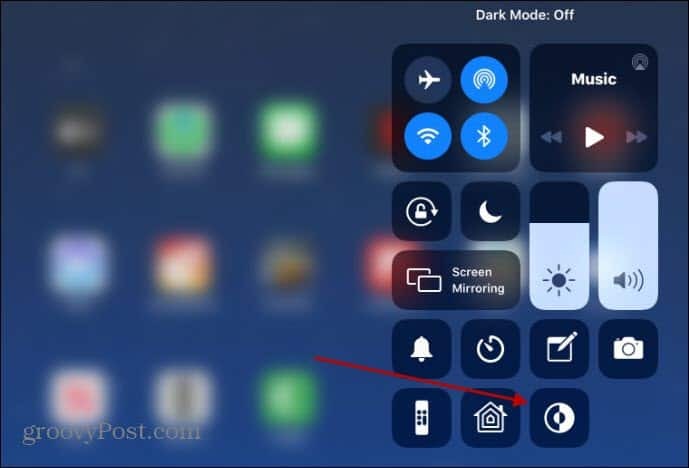
קבעו לוח זמנים למצב כהה
בנוסף להעיף או להשבית ידנית, באפשרותך להגדיר אותו ללוח זמנים. באפשרותך לאפל להגדיר באופן אוטומטי את לוח הזמנים או להתאים אותו אישית משלך. ראש אל
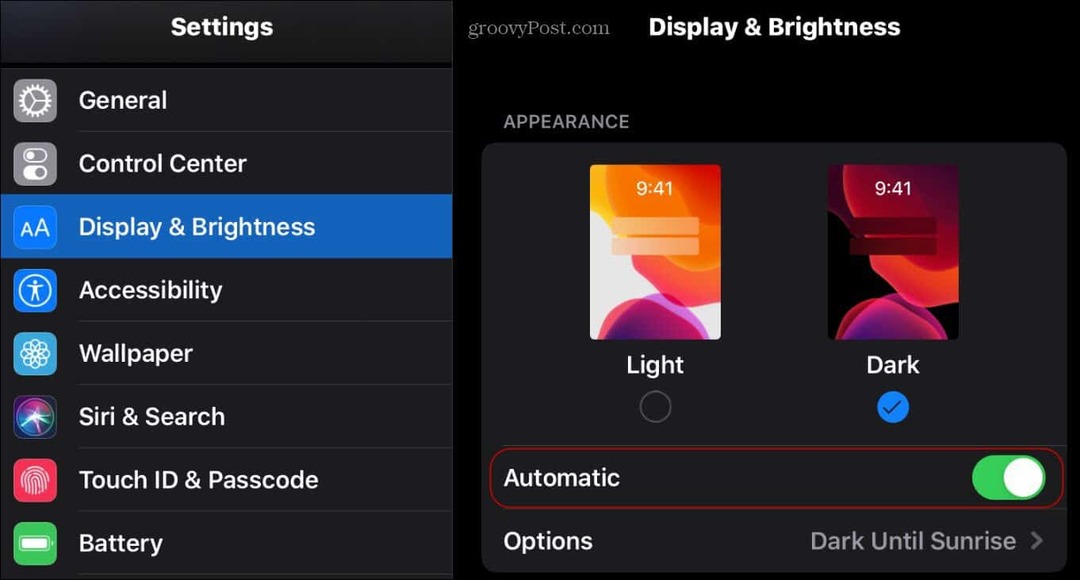
ליצירת לוח זמנים מותאם אישית, הקש על אפשרויות ובחר לוח זמנים מותאם אישית. לאחר מכן השתמש בחוגה כדי לקבוע את השעות בהן ברצונך שהמראה החשוך והאור יופעל ומכבה במהלך היום.
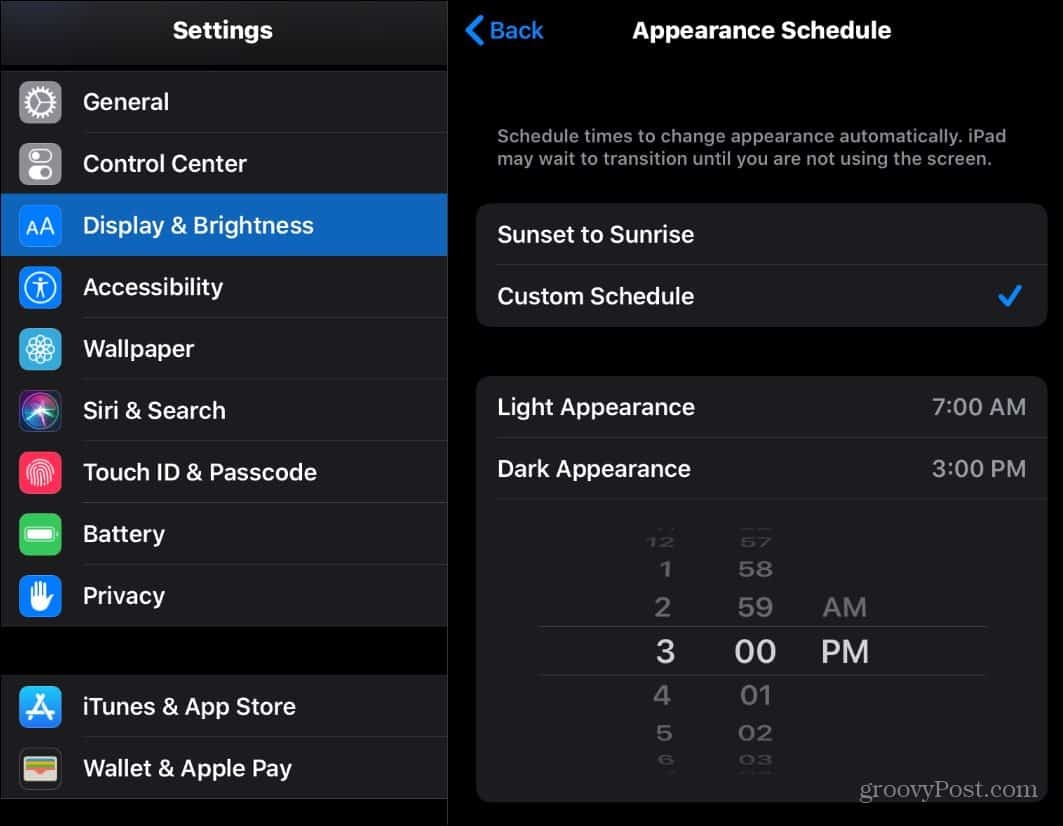
זכור כי המצב האפל החדש יפעל רק עבור אפליקציות התומכות בתכונה עבור iOS 13 ומעלה. אם אתה מפעיל גרסה ישנה יותר של iOS או שאתה רוצה מצב חשוך באפליקציות שעדיין לא תומכות בה, עיין במאמר שלנו בנושא כיצד לאפשר כדרך לעקיפת הבעיה.
מצבים אפלים הם כל הזעם עבור אפליקציות ומערכות הפעלה בכל הפלטפורמות. בנוסף ל- iOS 13, אתה יכול להפעיל נושא אפל ב- Windows 10 ו- Android 10 תומך כעת במצב כהה רחב מערכת. לאפליקציות הפופולריות ביותר יש נושא אפל שאפשר גם להפעיל עליו. לדוגמה. רוב אפליקציות גוגל יש את זה וסלאק רק הוסיף נושא אפל ליישום שולחן העבודה שלה. כאשר נעשה כראוי, מצב כהה יכול להיראות טוב יותר מבחינה אסתטית בתצוגה שלך. זה גם חוסך חיי סוללה מכיוון שהפיקסלים בתצוגה שלך אינם מחויבים במס.